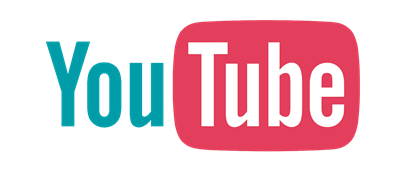Професійний YouTube-канал – це не лише місце, де Ви можете зберігати готові відео, а й можливості для просування власного освітнього бренду, взаємодії з користувачами, логічної організації матеріалів, редагування відео тощо. Завдяки інструментам YouTube Ви можете донести інформацію про себе та свою професійну діяльність до широкої аудиторії.
Персоналізація каналу
Персоналізувати YouTube-канал Ви можете за допомогою додавання зображення профілю, банера, опису каналу тощо. Для цього Вам необхідно перейти на сторінку Вашого каналу та натиснути кнопку “Персоналізувати канал”.
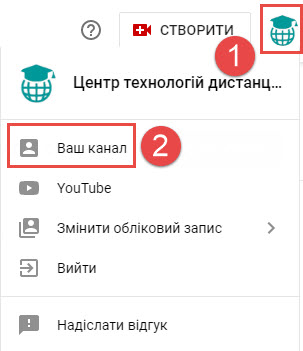
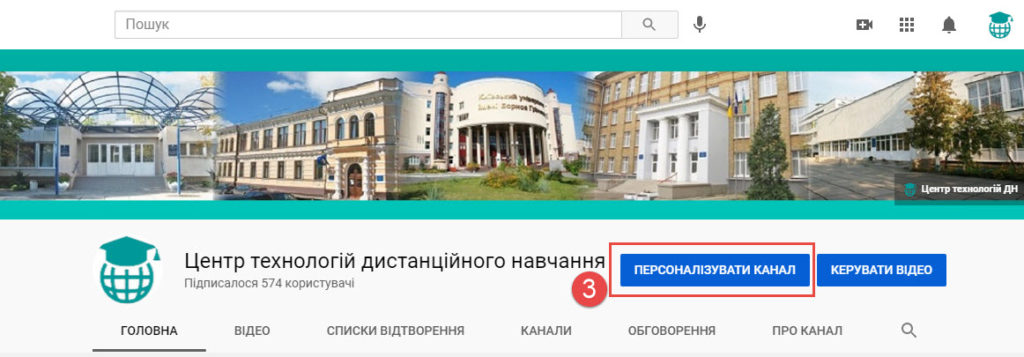
Для додавання зображення профілю перейдіть на вкладку “Фірмове оформлення” та за допомогою кнопки “Змінити” додайте відповідні зображення. Звертайте увагу на вимоги до зображень (мінімальний розмір в пікселях та максимальний розмір в мегабайтах.
Для додавання опису каналу перейдіть у вкладку “Основна інформація”. В цій же вкладці можна змінити назву каналу.
Після внесення будь-яких змін підтверджуйте їх натисканням кнопки “Опублікувати” у верхній правій частині екрану.
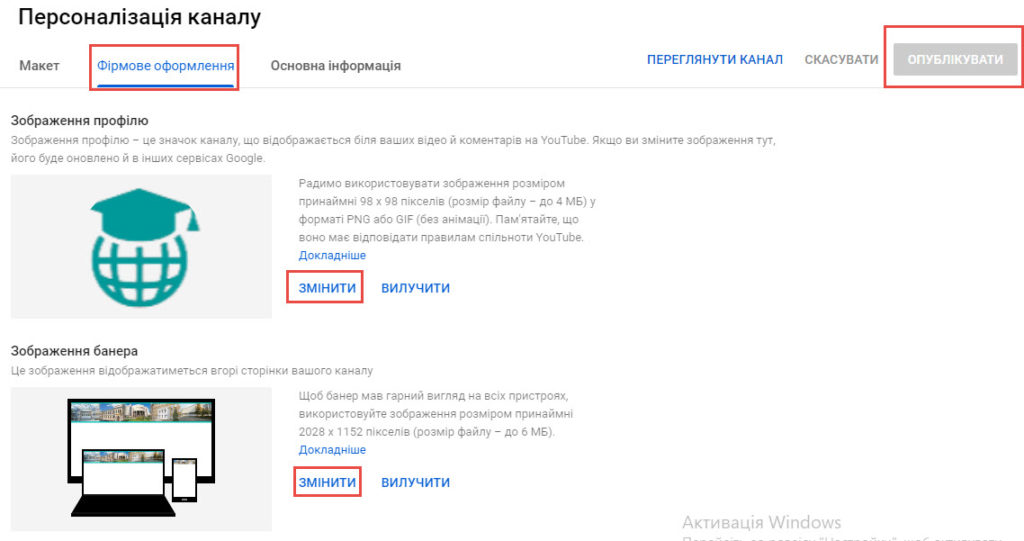
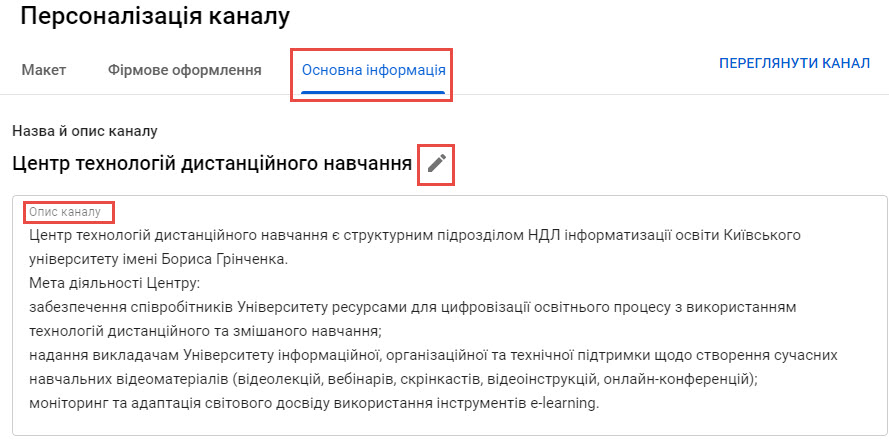
Робота з завантаженими відео
Для роботи з раніше завантаженими відео перейдіть на вкладку “Контент” в YouTube Студії.
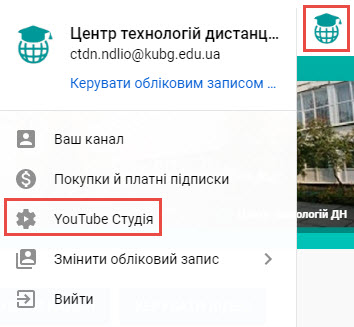
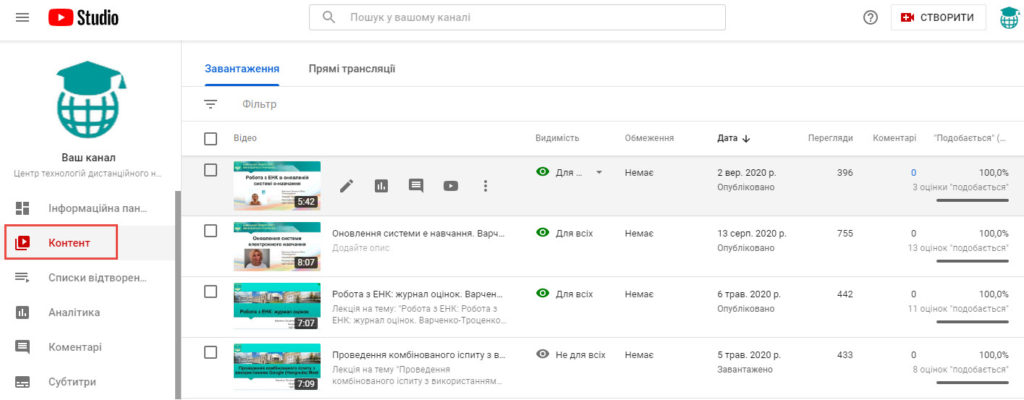
Для початку роботи з відео підведіть курсор до опису відео та серед значків, що з’являться при наведенні курсору, оберіть опцію “Деталі” (зображення у формі олівця).
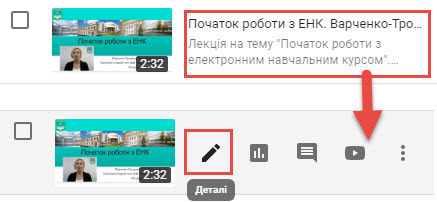
У вкладці “Деталі” Ви можете змінити інформацію щодо відео (назву, опис, значок відео, належність до списку відтворення, видимість тощо).
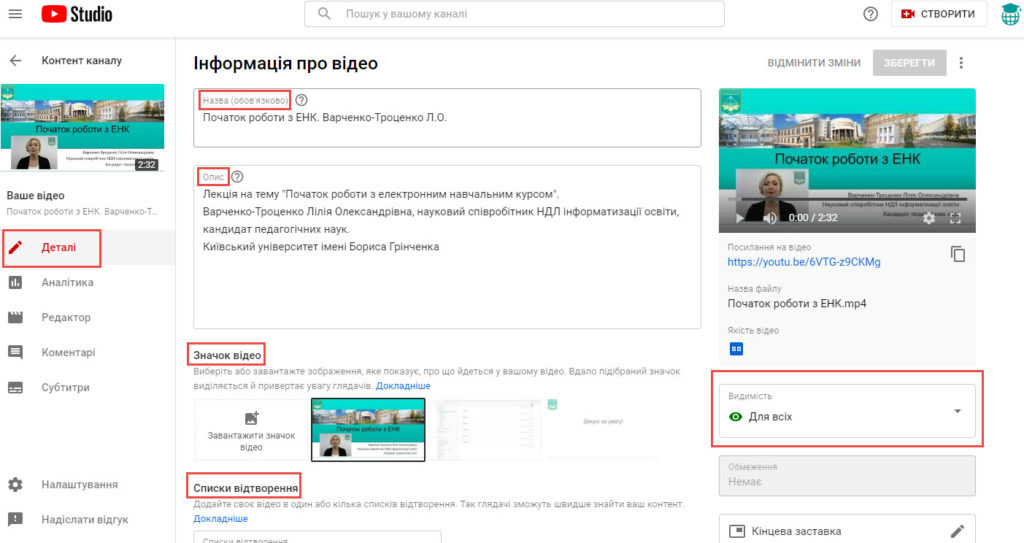
В тій же вкладці при натисканні на напис “Показати більше” внизу сторінки можна встановити додаткові опції, зокрема обрати категорію відео та налаштувати відображення коментарів глядачів до відео.
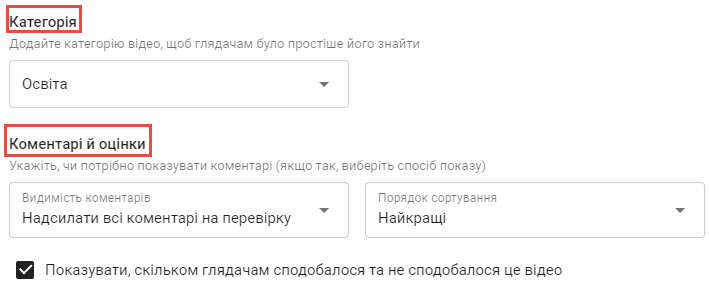
У вкладці “Редактор” можна відредагувати завантажене відео (обрізати, додати музичну доріжку, додати розмиття об’єктів). Внесені зміни збережіть за допомогою кнопки “Зберегти” у верхній правій частині екрану.
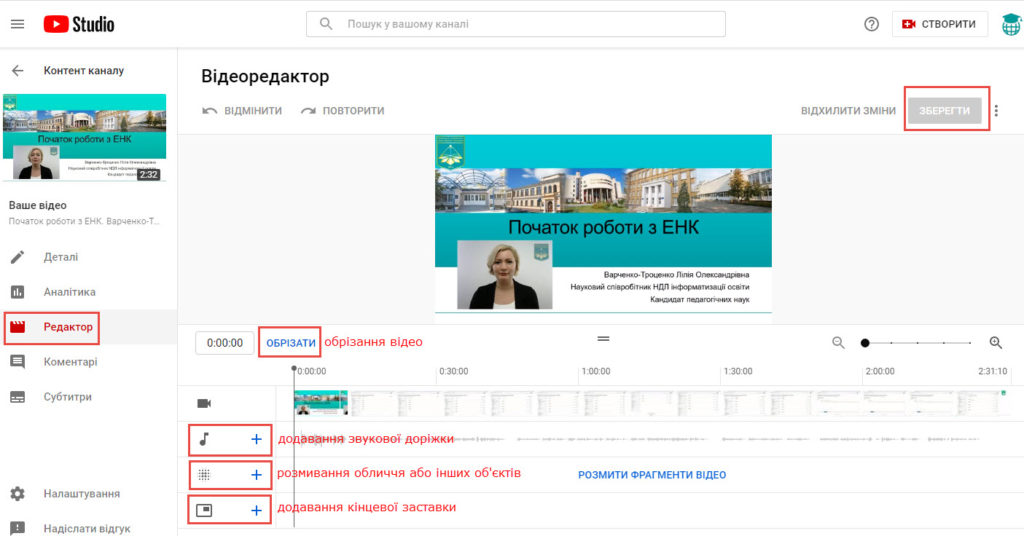
Обрізання відео
Для того, щоб обрізати відео, у вкладці “Редактор” оберіть опцію “Обрізати”. На часовій лінії помістіть курсор на початок відрізку відео, який необхідно обрізати, та натисніть на кнопку “Розділити”.
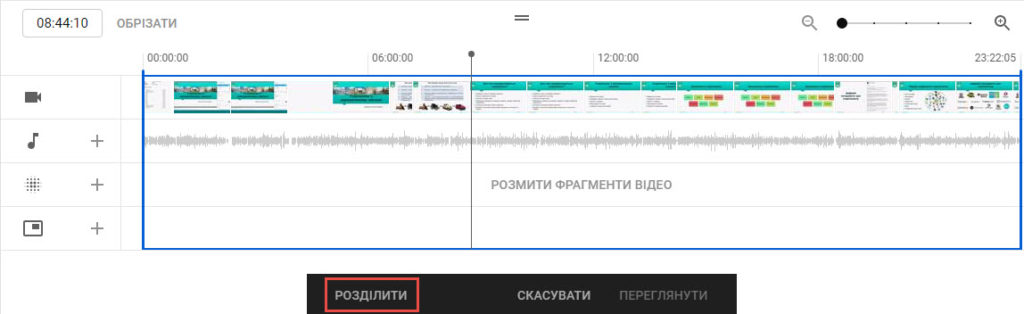
Від лінії розділу перетягуванням виділіть частину відео, яку необхідно обрізати, та натисніть кнопку “Переглянути”.
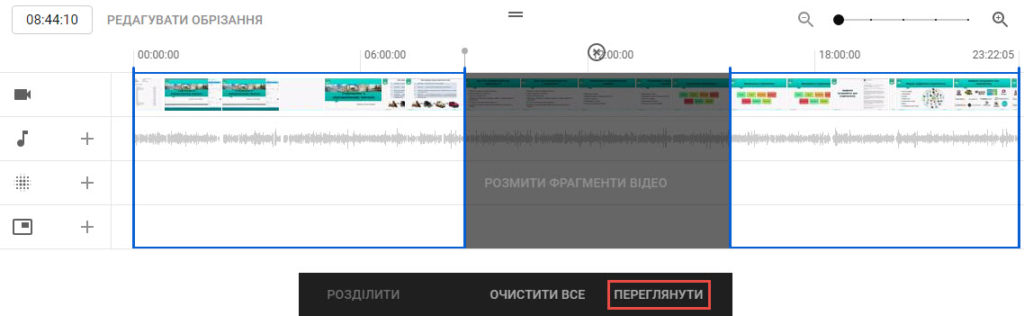
Для зміни виділеної для обрізання частини відео або додавання ще одного проміжку для обрізання скористайтеся кнопкою “Редагувати обрізання”. Для відхилення змін оберіть опцію “Відхилити зміни”. Для збереження відредагованого відео натисніть “Зберегти”.
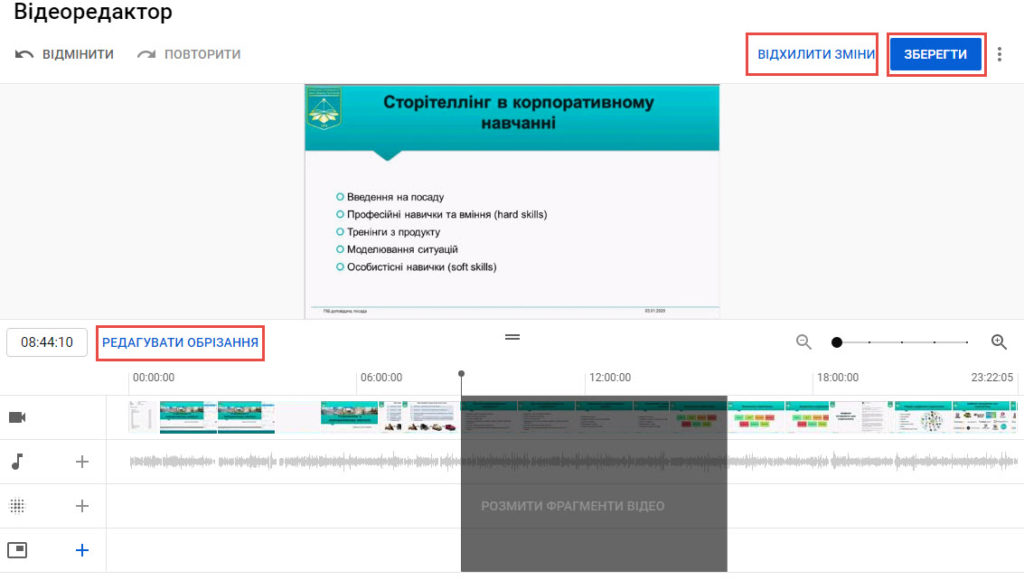
Робота з коментарями
Всі коментарі на каналі відображаються у вкладці “Коментарі” YouTube Студії. У вкладці “Опубліковані” містяться всі коментарі, що відображаються під відео для всіх користувачів, що мають доступ до його перегляду. У вкладці “Очікують на розгляд” містяться коментарі, що для публікації потребують схвалення власником або модератором каналу. Власник каналу може вилучити або виконати інші дії щодо певного коментаря, натиснувши на три крапки в полі коментаря та обравши відповідну опцію.

Для налаштування коментарів до конкретного відео перейдіть до вкладки “Контент”, оберіть необхідне відео та перейдіть до редагування інформації про відео (детальніше див. пункт “Робота з завантаженими відео”). У розділі “Коментарі й оцінки” оберіть необхідну опцію для даного відео. При виборі опцій “Надсилати потенційно неприйнятні коментарі на перевірку” або “Надсилати всі коментарі на перевірку” коментарі до даного відео повністю або частково потраплятимуть у вкладку “Очікують на розгляд” та для відображення на каналі вимагатимуть схвалення. Налаштування відображення коментарів можна змінити в будь-який час після публікації відео.
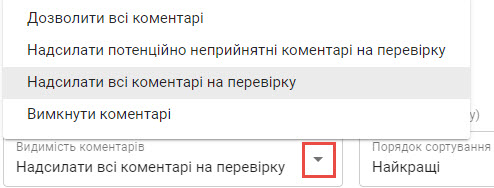
Робота зі списками відтворення
Список відтворення – це колекція відео, яку може створити кожен користувач. До списків відтворення можна додавати як власні відео, так і відео інших користувачів. Переглянути створені Вами списки можна у вкладці “Бібліотека” YouTube-каналу.
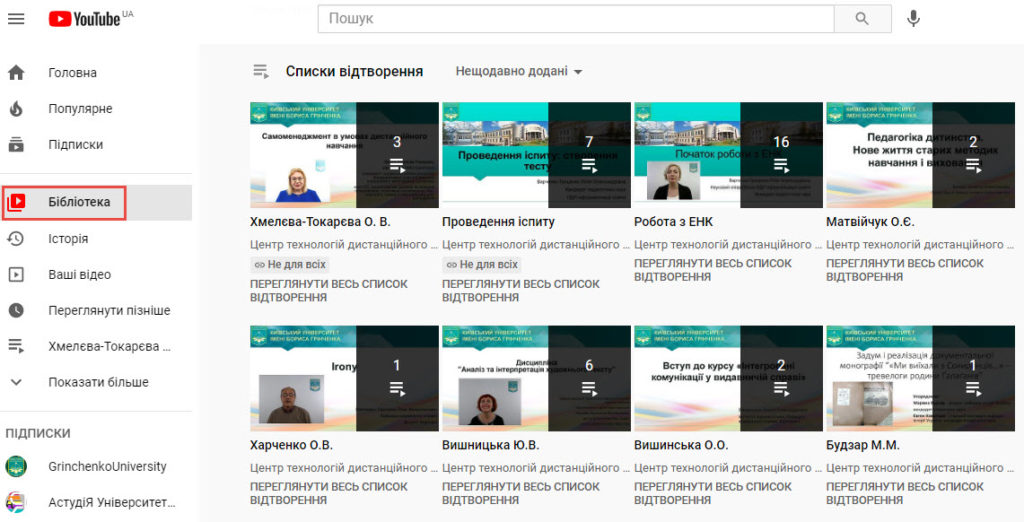
Для управління власними списками відтворення перейдіть на вкладку “Списки відтворення” YouTube Студії. Для створення нового списку скористайтеся опцією “Новий список відтворення” у правій верхній частині екрану. Для редагування існуючого списку відтворення оберіть “Редагувати в додатку YouTube” (зображення у формі олівця).
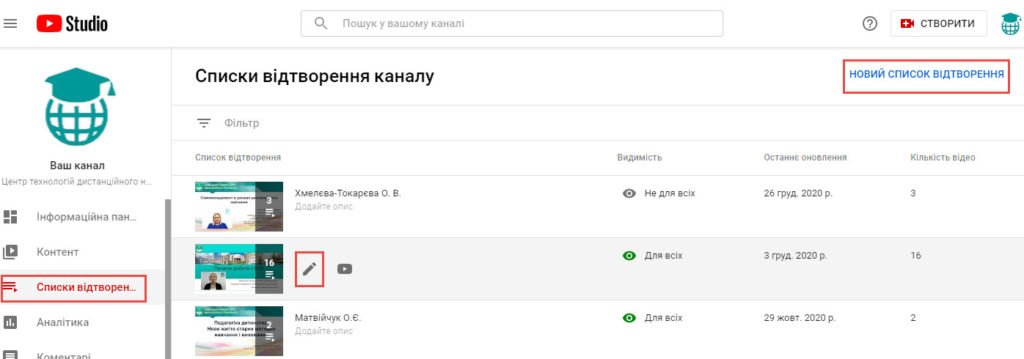
У налаштуваннях списку відтворення Ви можете відредагувати назву, додати опис, налаштувати видимість списку тощо. У додаткових параметрах можна також додавати нові відео, визначати співавторів списку, керувати порядком відтворення відео та інше.
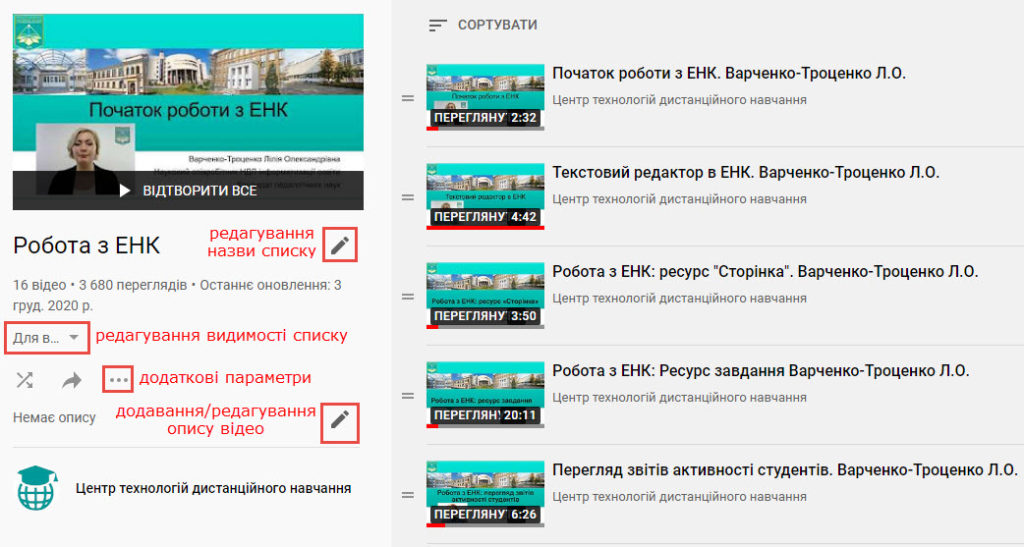

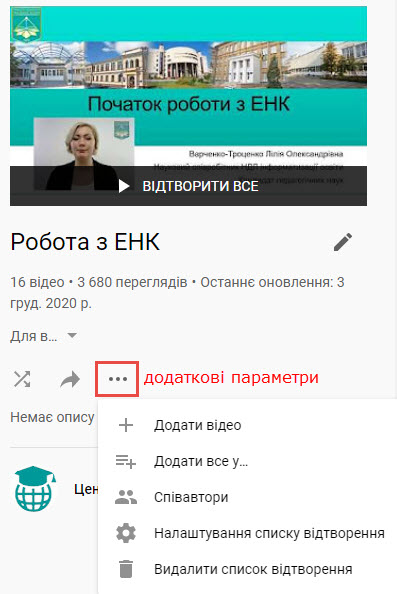
Сподіваємося, даний короткий огляд можливостей YouTube-каналу буде для Вас корисним при роботі з Вашим професійним каналом. А записати відеолекції, відеоінструкції, вступні відео Ви можете в Студіях дистанційного навчання Університету.